Το Wi-Fi απενεργοποιείται περιοδικά σε όλες τις συσκευές. Πώς να απενεργοποιήσετε μη εξουσιοδοτημένους χρήστες από το δίκτυό σας Wi-Fi
Ας δούμε μερικές περιπτώσεις:
- Ο φιλικός γείτονας χρησιμοποιεί συνεχώς το Wi-Fi και κατεβαίνει torrents.
- Τα παιδιά παρακολουθούν το YouTube χωρίς διακοπή αντί να κάνουν την εργασία τους.
- Έχετε μια μικρή επιχείρηση, όπως ένα καφέ, και θέλετε να περιορίσετε τους χρήστες από το δωρεάν Wi-Fi.
Σε όλες τις παραπάνω περιπτώσεις, ίσως μπείτε στον πειρασμό να αποσυνδέσετε άτομα από το δίκτυό σας WiFi. Ας δούμε πώς μπορείτε να το κάνετε αυτό.
Μπορείτε πάντα να αποσυνδέσετε άτομα από το δίκτυό σας Wi-Fi, αλλάζοντας τον κωδικό πρόσβασης Wi-Fi στις ρυθμίσεις του δρομολογητή. Αλλά τότε θα πρέπει να θυμηθείτε τον νέο κωδικό πρόσβασης, καθώς και να επανασυνδεθείτε σε όλες τις συσκευές σας, όπως smartphones, φορητούς υπολογιστές, αποκωδικοποιητές τηλεόρασης κ.λπ. Μπορείτε επίσης να ζητήσετε ευγενικά από ένα άτομο να σταματήσει να χρησιμοποιεί το Wi-Fi, αλλά όλοι γνωρίζουμε πώς θα τελειώσει αυτό.
Έτσι, γνωρίζουμε δύο τρόπους για να αποσυνδέσετε τους ανθρώπους από το Wi-Fi. Για να το κάνετε αυτό, χρειάζεστε έναν υπολογιστή με Windows.
1. Πρόγραμμα Netcut
Για να αποσυνδέσετε άτομα από Wi-Fi σε υπολογιστή Windows, μπορείτε να χρησιμοποιήσετε ένα ειδικό πρόγραμμα που ονομάζεται Netcut. Αν και κυκλοφόρησε το 2007 (και δεν έχει ενημερωθεί από το 2011), το πρόγραμμα λειτουργεί καλά σε όλες τις εκδόσεις των Windows (ελέγχαμε για Windows 8 και 10). Η διεπαφή χρήστη του προγράμματος μοιάζει με τη δεκαετία του '90.

Κάντε λήψη του Netcut από τον επίσημο ιστότοπο και εγκαταστήστε τον στον υπολογιστή σας. Μπορεί επίσης να χρειαστείτε ένα άλλο πρόγραμμα που ονομάζεται WinpCap. Μην ανησυχείτε, δεν χρειάζεται να κάνετε τίποτα, επειδή η οθόνη εγκατάστασης του Wincap θα εμφανιστεί αυτόματα μετά την εγκατάσταση του Netcut.
Μετά την εκκίνηση του Netcut, θα λάβετε μια λίστα με όλες τις συσκευές (διευθύνσεις MAC) που είναι συνδεδεμένες στο δίκτυό σας Wi-Fi. Επιλέξτε τη διεύθυνση MAC που θέλετε να αποσυνδεθείτε από το δίκτυο και κάντε κλικ στο κουμπί "Αποκοπή". Έτσι, αποσυνδέετε τη συσκευή από το διαδίκτυο. Για να ανακτήσετε την πρόσβαση στο Internet, κάντε κλικ στο κουμπί "ON".
Πλεονεκτήματα
- Δωρεάν λογισμικό, εύχρηστο και λειτουργεί σε όλες τις εκδόσεις των Windows.
Μειονεκτήματα
- Το περιβάλλον χρήστη είναι λίγο παλιό (φαίνεται άσχημο)
2. Δρομολογητής
Ο πιο δημοφιλής τρόπος για να αποσυνδέσετε άτομα από το Wi-Fi είναι να χρησιμοποιήσετε τις ρυθμίσεις του δρομολογητή. Πρέπει να συνδεθείτε στη διεπαφή ιστού του δρομολογητή σας και να βρείτε τις ρυθμίσεις DHCP. Ορισμένοι δρομολογητές σάς επιτρέπουν να αποσυνδέετε τις συσκευές απευθείας, αλλά αν ο δρομολογητής σας δεν υποστηρίζει αυτή τη λειτουργία, τότε μπορείτε να συνδέσετε το IP mac με το δρομολογητή.
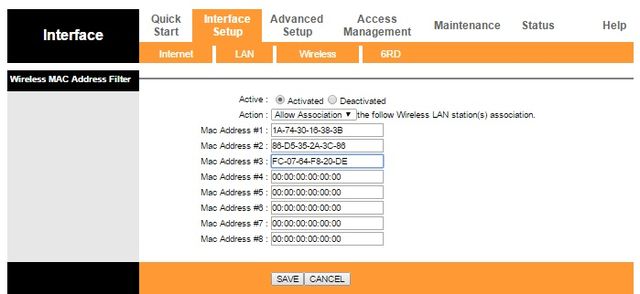
Μπορείτε επίσης να επικοινωνήσετε με τον πάροχο Διαδικτύου και να αναφέρετε ότι κάποιος χρησιμοποιεί το Wi-Fi σας χωρίς άδεια. Οι περισσότεροι σύγχρονοι δρομολογητές έχουν τη λειτουργία απομακρυσμένης πρόσβασης, οπότε ο παροχέας μπορεί να συνδεθεί στον δρομολογητή σας και να απενεργοποιήσει όλους τους ανεπιθύμητους χρήστες Wi-Fi.
Πλεονεκτήματα
- Αυτή η μέθοδος λειτουργεί σε όλες τις συσκευές.
- Δεν χρειάζεται να εγκαταστήσετε πρόσθετο λογισμικό
Μειονεκτήματα
- Χρειάζεστε πρόσβαση στη διεπαφή ιστού του δρομολογητή
Συνοψίζοντας
Μπορείτε να χρησιμοποιήσετε αυτές τις δύο μεθόδους για να αποσυνδέσετε άτομα από το Wi-Fi. Αν έχετε ερωτήσεις, ενημερώστε μας στα παρακάτω σχόλια. Θα προσπαθήσουμε να σας βοηθήσουμε!
Απενεργοποιήστε το Wi Fi εντελώς δεν μπορεί όλοι, και κάποιοι δεν το σκέφτονται. Ωστόσο, αυτό μπορεί να είναι χρήσιμο. Για παράδειγμα, δεν είστε συνδεδεμένοι μέσω ενσύρματης σύνδεσης και δεν χρειάζεστε καθόλου WiFi. Ή εάν τροφοδοτείται με μπαταρία, ο προσαρμογέας που περιλαμβάνεται θα ψάχνει συνεχώς και θα συνδεθεί με ασύρματα δίκτυα και επομένως η μπαταρία θα φυτευτεί επιπλέον.
Μπορείτε να προσπαθήσετε να το απενεργοποιήσετε με τη βοήθεια, αλλά αυτό δεν είναι κάτι κακό, αλλά απλά επιφανειακό ή κάτι ...
Μεταβείτε στην ακόλουθη διαδρομή: Πίνακας ελέγχου -\u003e Όλα τα στοιχεία του πίνακα ελέγχου -\u003e Κέντρο δικτύου και κοινής χρήσης
Ή κάντε κλικ στο RMB στο εικονίδιο δικτύου και επιλέξτε Κέντρο δικτύου και κοινής χρήσης
Στην αριστερή πλευρά, επιλέξτε Αλλάξτε τις ρυθμίσεις του προσαρμογέα

Βρείτε Σύνδεση ασύρματου δικτύου, κάντε κλικ σε αυτό PKM και επιλέξτε Απενεργοποιήστε

Όλα. Τώρα το Wi είναι απενεργοποιημένο σωστά και τελείως. Κατά την επανεκκίνηση, θα απενεργοποιηθεί επίσης.
Εάν πρέπει να ενεργοποιήσετε - κάντε το ίδιο, αλλά επιλέξτε Ενεργοποίηση
Για τα Windows 8, κάντε κλικ στο εικονίδιο "Δίκτυο" και στο εμφανιζόμενο παράθυρο απλώς κάντε κλικ στο κουμπί on / off "Ασύρματο δίκτυο".
Οι ευτυχισμένοι ιδιοκτήτες φορητών υπολογιστών έχουν μερικές φορές καταστάσεις όταν το wifi κλείνει ξαφνικά και το Διαδίκτυο δεν λειτουργεί πλέον. Ένα τέτοιο πρόβλημα δεν είναι ασυνήθιστο και μπορεί να προκύψει διαρκώς για εντελώς διαφορετικούς λόγους. Σε αυτή τη δημοσίευση θα εξεταστούν τρόποι επίλυσης αυτού του προβλήματος.
Φανταστείτε ότι διαβάζετε ένα ειδησεογραφικό άρθρο, βλέπετε μια ταινία σε απευθείας σύνδεση, συζητάτε με φίλους σε στιγμιαί αγγελιοφόρους ή μέσω φωνητικής επικοινωνίας, όταν ξαφνικά αποκλείεται η πρόσβαση στο Διαδίκτυο, ο υπολογιστής σταματά να βλέπει τη διαθέσιμη σύνδεση και τα πολύτιμα λεπτά, τα οποία λείπουν πάντα, δαπανώνται συνεχώς για την ανανέωσή του. Από αυτή την άποψη, πριν αρχίσετε να επιλύετε το πρόβλημα της απενεργοποίησης του wifi, είναι απαραίτητο να αντιμετωπίσετε ορισμένους από τους λόγους που οδήγησαν σε αυτό το σφάλμα.
Ο πιο συνηθισμένος λόγος για την διακοπτόμενη αποσύνδεση στο Internet είναι η χρησιμότητα φορητού υπολογιστή που εξοικονομεί ενέργεια. Το πρόγραμμα, σε συγκεκριμένα χρονικά διαστήματα αδράνειας του μηχανήματος, κάνει αποσύνδεση της ασύρματης σύνδεσης, λόγω της οποίας η μονάδα Wi-Fi σταματά να βλέπει και να ανταλλάσσει δεδομένα με το δρομολογητή για εξοικονόμηση ενέργειας.
Είναι απίθανο, αλλά σωστά ο λόγος, όταν το σημείο πρόσβασης βρίσκεται πολύ μακριά από τη συσκευή που λαμβάνει το σήμα ή λειτουργεί, επειδή βρίσκεται πίσω από ένα εμπόδιο. Ως αποτέλεσμα, η ισχύς του σήματος γίνεται τόσο αδύναμη ώστε ο ασύρματος προσαρμογέας του φορητού υπολογιστή δεν μπορεί να το πιάσει, με αποτέλεσμα η σύνδεση να αποσυνδεθεί. Αυτός είναι ο λόγος για τον οποίο είναι τόσο σημαντικό να αγοράζετε συσκευές με έναν ισχυρό πομπό.
Συχνά, το σήμα Internet που μεταδίδεται μέσω καλωδίου και μετατρέπεται σε δρομολογητή σε ασύρματη σύνδεση είναι πολύ αδύναμο και παρά τις λειτουργικές μονάδες Wi-Fi, η πρόσβαση στο δίκτυο είναι αδύνατη. Επιπλέον, μια αδύναμη σύνδεση καλωδίου σήματος μπορεί να προκαλέσει αυτόματη αποσύνδεση του σημείου πρόσβασης και του φορητού υπολογιστή.
Ασταθής wifi router εργασίας, που εκδηλώνεται περιοδικά σε επανεκκινήσεις και κρέμεται. Σε αυτές τις περιπτώσεις, η ασύρματη συσκευή στον υπολογιστή θα κάνει αυτόματες επανεκκινήσεις και η σύνδεση θα χαθεί, θα αποσυνδεθεί και θα επανεκκινηθεί αφού αποκατασταθεί πλήρως το σημείο πρόσβασης.
Ο παρωχημένος ή ακατάλληλος οδηγός για ασύρματο προσαρμογέα σύνδεσης wifi ενός φορητού υπολογιστή οδηγεί επίσης σε περιοδική διακοπή της ομαλής λειτουργίας και ακόμη και αν ο υπολογιστής δεν εντοπίσει τις διαθέσιμες ασύρματες συνδέσεις.
Τα παραπάνω προβλήματα είναι τα πιο συνηθισμένα αλλά συμβαίνουν και άλλοι λόγοι και πρέπει να θυμόμαστε ότι κάθε συγκεκριμένη περίπτωση είναι μοναδική με κάποιο τρόπο και η επίλυσή της απαιτεί μια ολόκληρη σειρά μέτρων για την αποκατάσταση της έλλειψης σύνδεσης.
Απενεργοποίηση της λειτουργίας εξοικονόμησης ενέργειας
Δεδομένου ότι όλοι οι φορητοί υπολογιστές έχουν ενσωματωμένες αυτόνομες μπαταρίες, συνήθως προσαρτώνται ειδικά προγράμματα ή χρησιμοποιούνται τα τυποποιημένα εργαλεία του λειτουργικού συστήματος για εξοικονόμηση ενέργειας. Για να απενεργοποιήσετε τη λειτουργία εξοικονόμησης ενέργειας, η οποία πραγματοποιείται απενεργοποιώντας τον ασύρματο προσαρμογέα, πρέπει να ανοίξετε τον "Πίνακα Ελέγχου" και να βρείτε το εικονίδιο τροφοδοσίας και να εξοικονομήσετε ενέργεια εκεί. Στο παράθυρο που ανοίγει, θα πρέπει να βρείτε και να επιλέξετε τη ρύθμιση σχήματος τροφοδοσίας. Στη συνέχεια, πρέπει να ανοίξετε το σύνδεσμο "Αλλαγή σύνθετων ρυθμίσεων τροφοδοσίας". Στο παράθυρο που ανοίγει, ανοίξτε τις ρυθμίσεις του ασύρματου προσαρμογέα, βρείτε το εικονίδιο "Λειτουργία εξοικονόμησης ενέργειας" και εκεί, αλλάξτε τις τιμές στη λειτουργία μέγιστης απόδοσης, με άλλα λόγια, εμποδίστε το πρόγραμμα να απενεργοποιήσει τον ασύρματο προσαρμογέα. Τώρα το λειτουργικό σύστημα δεν θα είναι σε θέση να επηρεάσει τη λειτουργία της ασύρματης σύνδεσης και να διακόψει τη λειτουργία του. 
Αδύναμο σήμα σημείου πρόσβασης
Η ποιότητα του σήματος wifi του δρομολογητή μπορεί να επηρεαστεί από διάφορα εμπόδια, που κυμαίνονται από τους τοίχους των δωματίων μέχρι τις ηλεκτρικές συσκευές. Συχνά, η αιτία της απώλειας του σήματος μπορεί να είναι δυσλειτουργία της κεραίας της συσκευής που μεταδίδει το Wi-Fi.
Για να εξαλείψετε αυτό το πρόβλημα, θα πρέπει να ενεργήσετε με τη μέθοδο δειγματοληψίας. Είναι απαραίτητο να προσδιορίσετε την αιτία των συνεχών παρεμβολών, διαχωρίζοντας σταδιακά τον φορητό υπολογιστή από το σημείο πρόσβασης διανομής και να ελέγξετε τον τρόπο λειτουργίας του προσαρμογέα, επειδή οποιαδήποτε μεταλλικά αντικείμενα συμβάλλουν στην υποβάθμιση ή απώλεια του σήματος ραδιοκυμάτων.
Διάδοση των σημάτων
 Αν υπάρχει υποψία ότι ένα ασθενές σήμα έρχεται μέσω του καλωδίου από τον παροχέα, τότε θα πρέπει να επικοινωνήσετε με την υπηρεσία υποστήριξης πελατών και να μάθετε την αιτία του προβλήματος λόγω της απώλειας της πρόσβασης στο Internet. Όταν πρόκειται για το δίκτυο που παρέχει ο φορέας εκμετάλλευσης κινητής τηλεφωνίας, ίσως αξίζει να προσπαθήσουμε να ενισχύσουμε το σήμα, αλλάζοντας τον εντοπισμό της συσκευής μετάδοσης.
Αν υπάρχει υποψία ότι ένα ασθενές σήμα έρχεται μέσω του καλωδίου από τον παροχέα, τότε θα πρέπει να επικοινωνήσετε με την υπηρεσία υποστήριξης πελατών και να μάθετε την αιτία του προβλήματος λόγω της απώλειας της πρόσβασης στο Internet. Όταν πρόκειται για το δίκτυο που παρέχει ο φορέας εκμετάλλευσης κινητής τηλεφωνίας, ίσως αξίζει να προσπαθήσουμε να ενισχύσουμε το σήμα, αλλάζοντας τον εντοπισμό της συσκευής μετάδοσης. 
Προβλήματα διανομέα Wi-Fi
Με προφανή προβλήματα ο δρομολογητής wifi μπορεί να βοηθήσει μια σειρά επανεκκινήσεων. Εάν η συσκευή δεν λειτουργεί όπως απαιτείται και συνεχίζει να κάνει αποσύνδεση, μπορείτε εναλλακτικά να ελέγξετε τις ρυθμίσεις του σημείου πρόσβασης, ο πάροχος ενδέχεται να έχει αλλάξει κάποιες παραμέτρους. Μπορείτε επίσης να ελέγξετε για ενημερώσεις στον ιστότοπο του κατασκευαστή και, αν υπάρχει, να ενημερώσετε το λογισμικό μέσω του μενού ρυθμίσεων. 
Προβλήματα οδηγού
Εάν η μηχανή εργασίας δεν είναι η πρώτη φρεσκάδα, τότε γιατί να μην ελέγξετε για ενημερώσεις, ίσως αξίζει να σκεφτείτε την εγκατάσταση ενός νέου προγράμματος οδήγησης συσκευής δικτύου wifi. Για να το κάνετε αυτό, πρέπει να μάθετε τον κατασκευαστή του προσαρμογέα δικτύου και να κάνετε λήψη της νέας έκδοσης από τον επίσημο ιστότοπό του και στη συνέχεια να το εγκαταστήσετε σε έναν προσωπικό υπολογιστή.
 Εάν αντιμετωπίζετε προβλήματα που σχετίζονται με την απενεργοποίηση του Wi-Fi, θα πρέπει να χρησιμοποιήσετε τις παραπάνω συμβουλές και μόνο τότε ίσως αξίζει να επικοινωνήσετε με ένα εξειδικευμένο κέντρο εξυπηρέτησης για λεπτομερή διάγνωση του εξοπλισμού. Τώρα ξέρετε γιατί η ασύρματη σύνδεση μπορεί να σπάσει και να μπορέσει να βρει μια λύση σε αυτό το πρόβλημα.
Εάν αντιμετωπίζετε προβλήματα που σχετίζονται με την απενεργοποίηση του Wi-Fi, θα πρέπει να χρησιμοποιήσετε τις παραπάνω συμβουλές και μόνο τότε ίσως αξίζει να επικοινωνήσετε με ένα εξειδικευμένο κέντρο εξυπηρέτησης για λεπτομερή διάγνωση του εξοπλισμού. Τώρα ξέρετε γιατί η ασύρματη σύνδεση μπορεί να σπάσει και να μπορέσει να βρει μια λύση σε αυτό το πρόβλημα.



















